介绍
在下面的教程中, 我们将探索如何在 SkyCiv 中使用动态频率创建和分析结构 3D结构分析软件. 我们将逐步展示如何创建节点, 构件, 盘子, 截面, 材料, 支持, 负载, 隔膜, 节点质量和谱载荷.
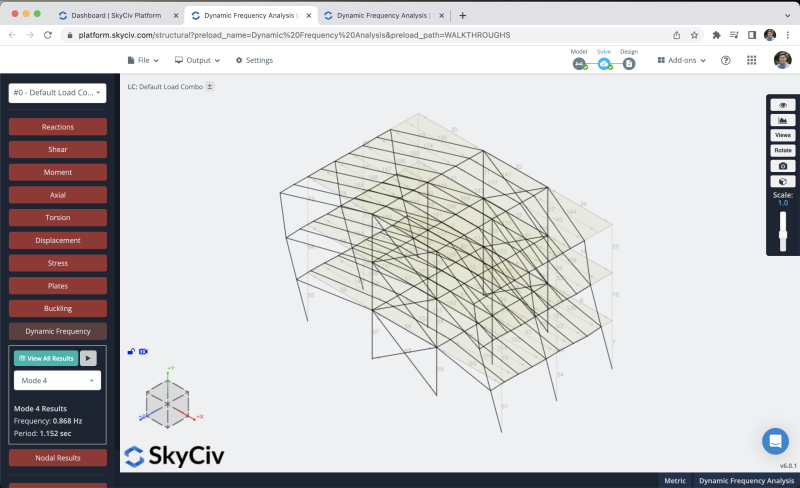
您必须从 SkyCiv 仪表板打开 Structural 3D 并创建一个新项目, 在本教程中, 我们将研究仪表, 所以你可以通过去修改单位 设定 > 单位制 并选择 公制
会员创建
有不同的方法来创建成员, 使用表格, 和数据表, 但在这个例子中, 我们将使用钢笔工具创建成员, 你可以激活右边的钢笔工具 控制板 > 笔 > 钢笔工具.

选择钢笔工具后,我们可以开始创建所有框架构件,我们将创建 4.5m 的柱构件和 7m 的梁. 在结构的中间,我们将创建 X 形支撑 桁架成员. 我们将重复相同的过程,直到完成三层楼.
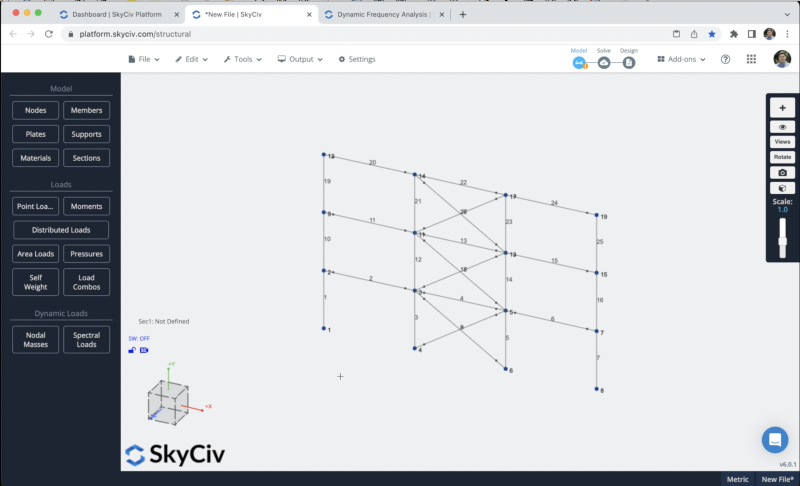
为了避免创建更多的节点和成员,我们将复制我们在前面的步骤中创建的框架 Z轴. 为此,我们需要通过以下方式选择整个结构 右键点击 在画布上 > 全选 或打 Ctrl键 + 一个 在键盘上. 在我们选择整个框架后,我们可以去 编辑 > 运作方式 > 重复 要么 按 Ctrl + d.
我们将重复该结构 2 沿 z 轴每 6m 次. 然后我们可以通过在所有楼层中每隔 1.5m 沿 z 方向创建梁来连接结构
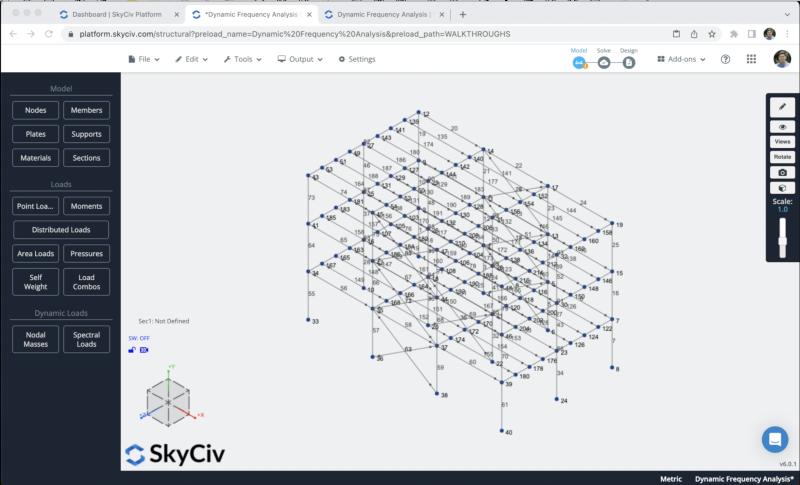
部分和材料
下一步将是创建部分和材料, 在这个例子中, 我们将使用 分区生成器 模块来创建我们的部分, 要访问 Section Builder 模块,我们需要转到 栏目 > 建造者. 打开部分构建器后, 我们可以从形状模板中选择部分, 在这种情况下, 我们将选择 数据库形状 我们将寻找以下部分:
- 宽10× 49: 将用于所有列
- 宽12x26: 将用于 X 方向上的所有光束
- 高速钢4x4x1/4: 将用于 X 支撑构件
- 宽16x36: 将用于 Z 方向上的所有光束
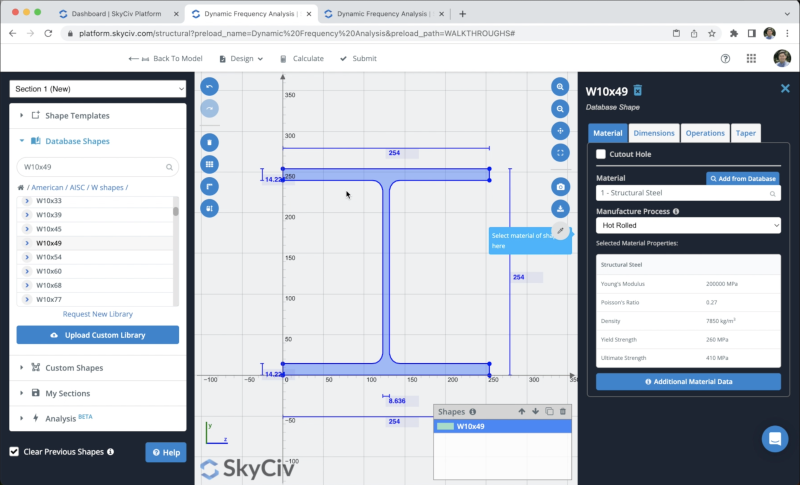
选择我们的部分后,我们可以单击 提交. 默认, 当我们有没有定义部分的成员时, 新部门将分配给他们.
我们部分的结果应该是这样的:
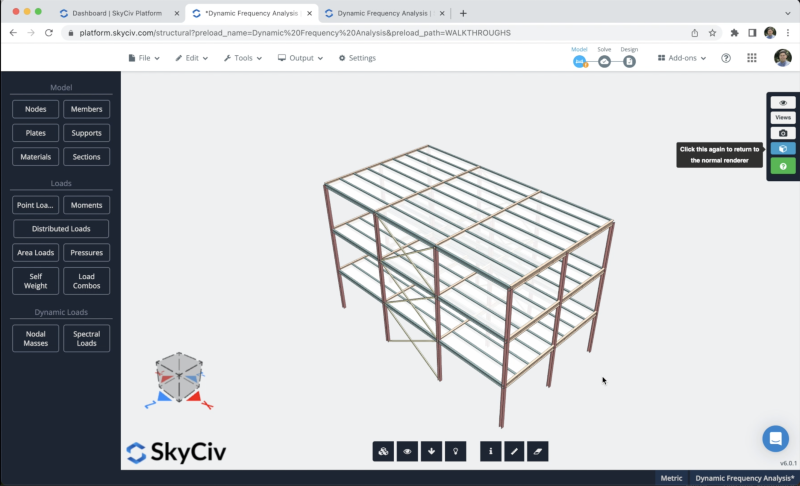
板和刚性隔膜
我们可以通过点击来创建我们的盘子 板块 > 填补 节点 ID 信息 > 申请. 我们必须对所有楼层重复相同的过程. 结果应该是这样的:
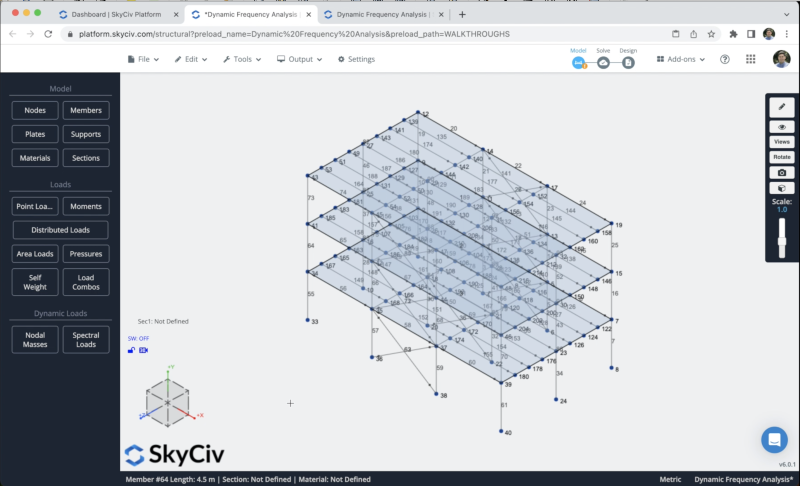
在我们完成这个过程之后, 我们需要将这些板转换成刚性隔膜, 我们可以选择我们的盘子并点击 高级 > 隔膜 > 死板的 > 申请.
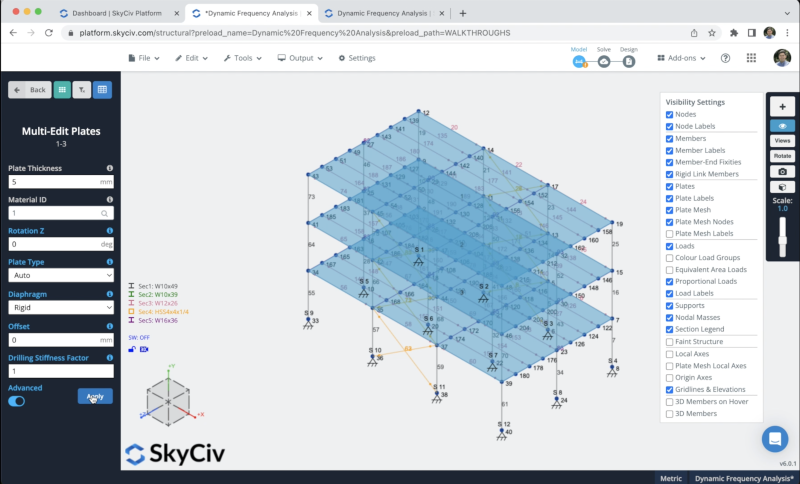
静态载荷分配
我们将对我们的结构应用一些区域负载, 我们将使用实时负载 -2 kPa 和叠加载荷 2.5 所有楼层的 kPa. 要应用面积荷载,您可以访问 区域负荷 建模都很简单 4 您要应用区域负载的节点
我们将对其余楼层重复相同的过程. 最终结果应该是这样的:
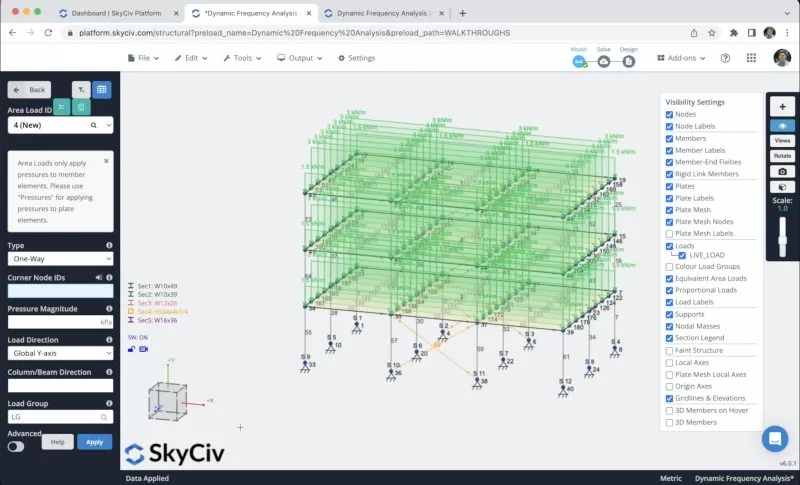
我们将激活我们成员的自重,因此当我们解决我们的结构时,将考虑元素的负载, 要做到这一点,我们只需要点击 自重 > 点击打开 > 申请. 我们需要验证垂直轴上的值是否等于 -1.
支持赋值
要为我们的结构添加支撑,我们必须选择所有地面节点, 然后去 支持 > 双击 在节点 ID 字段上 (如果您选择了节点) > 选择 3D Pin 支持 > 申请. 创建所有支撑后,它们应该出现在您的模型上.
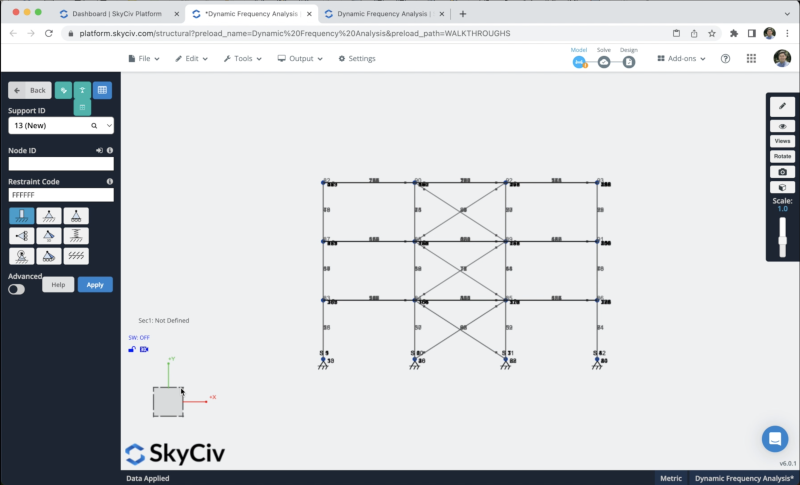
淋巴结肿块
我们可以创建 淋巴结肿块 通过点击 淋巴结肿块 > 将载荷转换为质量, 然后选择负载组并根据您使用的标准设置转换系数, 在此示例中,我们将使用以下因素:
- 实时加载: 0.25 在 X, 与
- 超级死了: 1 在 X, 与
- SW1: 1 在 X, 与
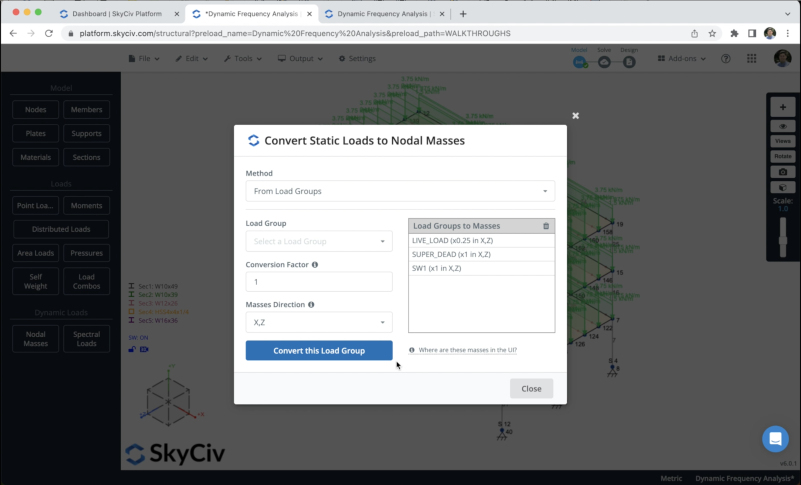
光谱负荷
我们可以定义 谱载荷 通过点击 光谱负荷, 我们可以选择一个设计代码来定义输入值, 然而, 在这个例子中, 我们将使用用户输入来定义周期和频谱值.
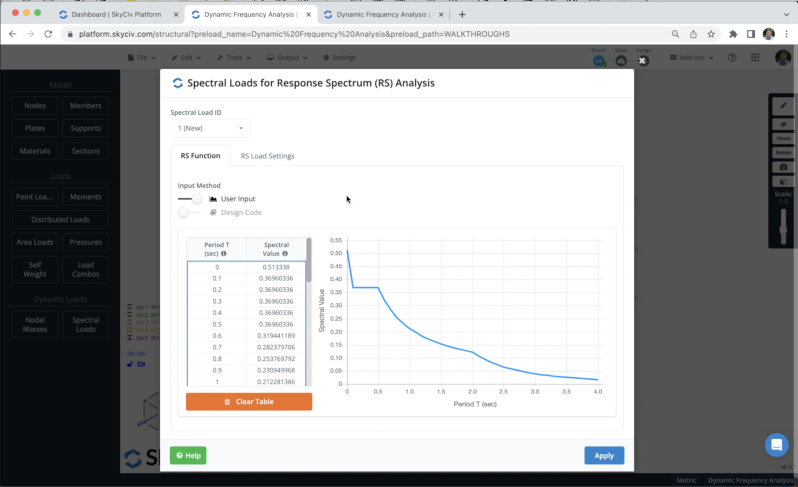
在这个例子中, 我们有两种不同的侧向阻力系统: 支撑和力矩框架. 两个系统都以不同的模式无弹性地响应,因此, 延展性和强度因子将修改要在每个主要方向上使用的简化设计谱, 我们可以在 X 和 Z 方向定义这些值,如下图所示.
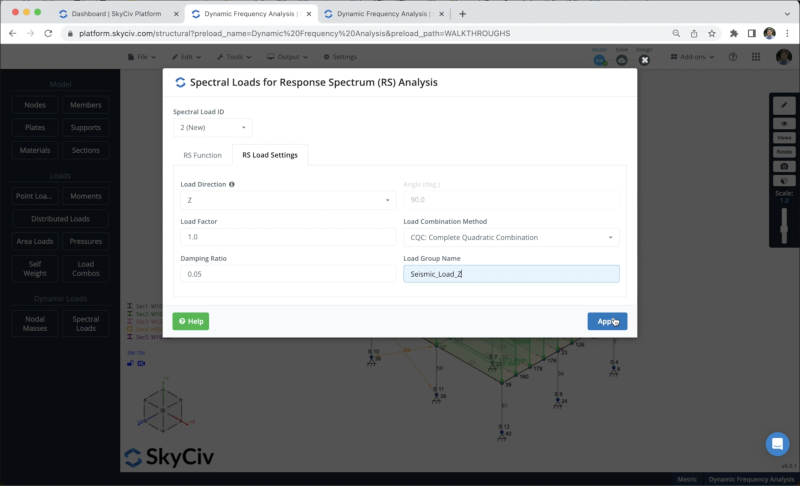
求解模型
在我们完成结构的建模之后, 我们可以继续解决我们的结构, 我们可以通过点击 解决 > 动态频率, 它将把我们带到一个新窗口,在那里我们将能够看到结构的所有结果, 我们可以去 动态频率 我们将会看到 分析中考虑的所有模式的所有自然振动周期或频率.
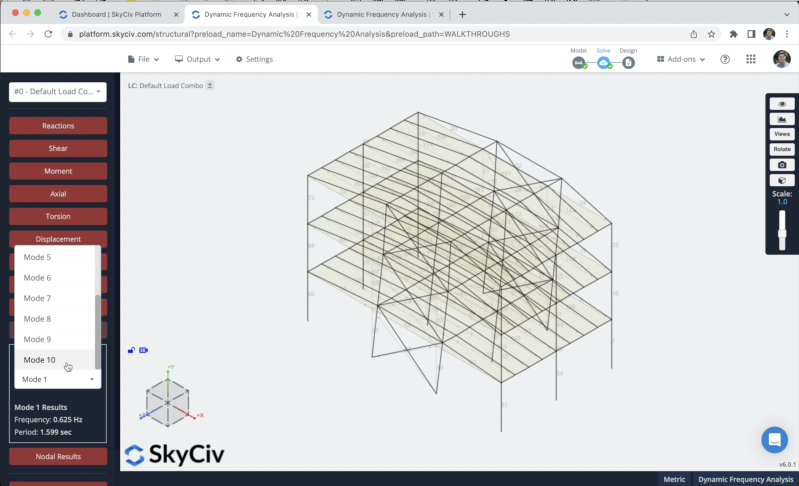
我们还可以通过单击访问包含 RSA 结果的表 查看所有结果. 我们将能够在分析中看到所有振动模式的频率和参与质量.
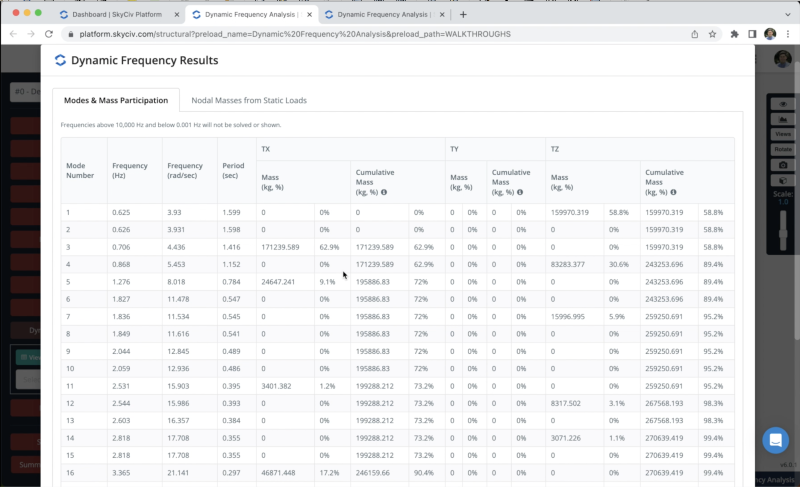
常问问题
是的, 你必须去 光谱负荷 > 启用 设计规范 您可以选择以下任何设计规范: EUROCODE 8, AASHTO LRFD / asce, NBCC 2020
是的, 请参阅以下文章,其中我们解释了不同的选项 解决.


